Access テーブル:ふりがなの自動入力の方法|ウィーザードで簡単に設定
漢字を入力すると、自動的に「ふりがな」か「フリガナ」を入力することができる機能の設定方法を掲載しています。
名前等を入力すると、別のフィールドに「ふりがな」や「フリガナ」を自動的に入力させることができます。
設定は、プロパティ画面の「ふりがなウィザード」を使って行います。
関連する「自動でふりがなを振り、カーソルを停止しないようにする:Access物販向け顧客管理ソフト」を掲載していますので参考にしてください。
■ ウィーザードでふりがなの自動入力を設定する方法
フィールドのプロパティに「ふりがな」を設定する
ここでは、「 注文請負 」の「 担当者名 」にふりがなを自動入力させます。
「T注文請負」を右クリックし、ポップアップメニューの「デザインビュー」をクリックします。
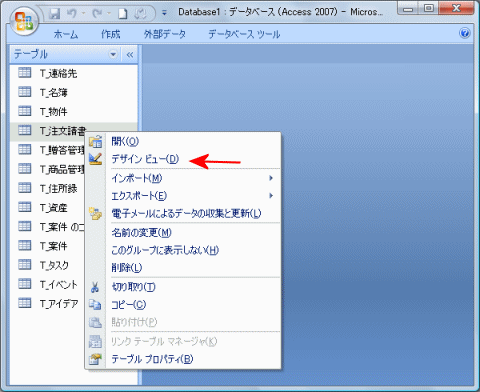
デザイン画面で、「担当者名」フィールドをクリックし、下のプロパティの「ふりがな」横の「・・・」ボタンをクリックします。
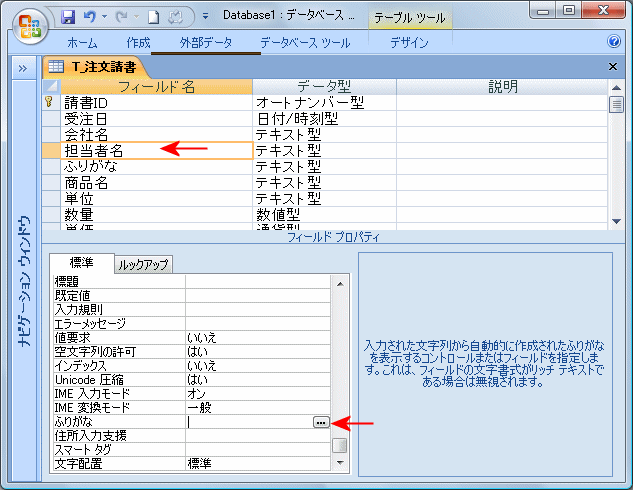
ふりがなウィザードの設定方法
ふりがなウィザード画面が表示されます。
「ふりがなの入力先」の「既存のフィールドを使用する」を選択し、コンボボックスでふりがなを選択します。
「ふりがなの文字種」のコンボボックスで、全角ひらがなを選択します。
文字種は下記から選択できます。
- 全角ふりがな
- 全角カタカナ
- 半角カタカナ
「完了」ボタンをクリックし終了します。
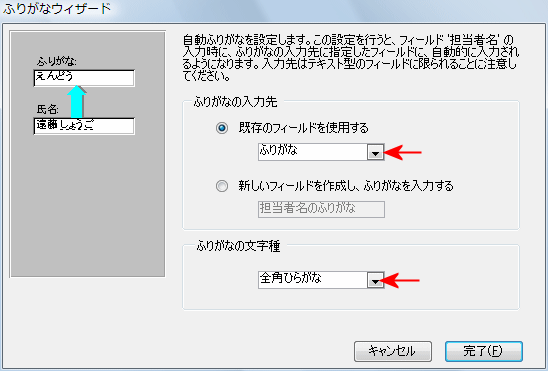
「このテーブル内のフィールドのプロパティを変更します。この変更を元に戻すことはできません。変更してもよろしいですか?」と確認メッセージが表示されるので「はい」をクリックします。

「T注文請負」タブを右クリックし、表示されるメニューの「データシートビュー」をクリックします。
「データシートビュー画面で担当者名を入力すると、ふりがなフィールドに自動でふりがなが入力されます。
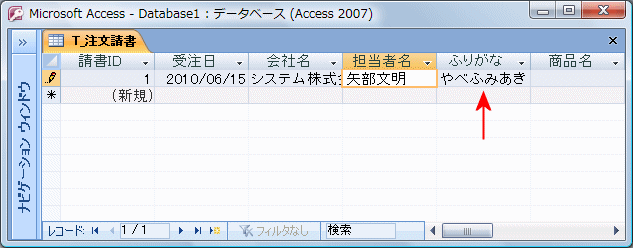
 Home
Home  テーブル
テーブルCopyright(C) FeedSoft